| Oracle® Fusion Middleware Oracle Business Intelligenceのアップグレード 12c (12.2.1.4.0) E96109-05 |
|
 前 |
 次 |
Oracleは、Business Intelligenceの12cリリースで、既存の機能に対して多くの拡張機能を導入しました。場合によっては、これらの拡張機能で既存の機能を置き換えたり、様々な方法でそれを再実装しています。既存の11gの機能および構成は、可能なかぎり対応する12cシステムに移行されます。12cシステムの表示や動作が異なる場合もありますが、最終的な結果は機能的に同じことが期待できます。Oracle Business Intelligenceの11gリリースからの移行プロセスの概要に関するフローチャートおよびロードマップを確認します。
効率的な移行方法により、Oracle BI 11g環境から12c環境にメタデータおよび構成を移行できます。このプロセスの目的は、元の11gシステムの外観および動作を12c環境で正確に再現することではありません。11gの外観および動作を再現することは不可能ではありませんが、時間がかかり、困難を伴う場合があります。たとえば、ダッシュボードおよびプロンプトは12cでは異なる方法で表示され、11gの外観を再作成するには、大量の人手の介入が必要になります。また、Oracle BI 12cに移行する意味がなくなります。つまり、12cで導入された拡張機能が活用できなくなります。
.sh (UNIX)または.cmd (Windows)ファイルです。Oracleホームにあるbi/binディレクトリから構成実行ファイルを起動して、Configuration Assistantを起動します。このトピックのプロシージャに従って、構成ステップを実行します。移行時には、システムにインストールしたBIコンポーネントの11gメタデータおよび構成を移行します。移行は2ステップのプロセスです。最初のステップでは、BI移行ツール(bi-migration-tool.jar)を使用して、エクスポート・バンドルを読取り専用の11g動作保証済リリース(11.1.1.7.0以降)から作成します。2番目のステップでは、BI移行スクリプト(migration-tool.sh)を使用してエクスポート・バンドルを12cシステムにインポートします。
ノート:
エクスポート・プロセスは読取り専用です。データ、構成または既存のバイナリは、ソース・システムで変更も削除もされません。エクスポート中、メタデータおよび構成(特にデータ・モデルおよび接続プール)、カタログ・コンテンツおよびセキュリティ・ストア認可ポリシーは保持されます。次を再構成する必要があります。WebLogicでは、11gから12cへの移行はサポートされません。そのため、12cでセキュリティ・レルムを再構成する必要があります。これは、11gから12cへの移行に含まれていないためです。ユーザーとグループが外部LDAPに存在する場合、その外部LDAPを指し示すようにOracle BI 12cを構成する必要があります。Oracle BI 11gのユーザーがWebLogic LDAPでホストされていた場合、WebLogic Serverを使用して、ユーザーを11gから12cのWebLogic LDAPにエクスポートできます。ただし、12cでは、BIシステム・ユーザーはサポートされません。そのため、BIシステム・ユーザーは、12cシステムへのインポート後に削除する必要があります。
エージェントは、無効化された状態で11gから12cに移行されます。移行後にそれらを再有効化する必要があります。エージェントを再度有効にすると、スケジューラ・データベースにエントリが再作成されます。ただし、エージェント履歴は11gから12cに移行されません。使用状況トラッキングも再構成する必要がああります。
インポート・プロセスはオフラインです。インポート中、メタデータ・コンテンツは指定されたサービス・インスタンスをカスタマイズするようにデプロイされ、既存の構成設定を上書きします
Oracle BIサーバー: これにはNQSConfig.INIおよびopmn.xmlファイルが含まれます。
Oracle BIプレゼンテーション・サービス: これにはinstanceconfig.xmlファイルが含まれます。
Oracle BI Publisher: これには、scanner.xml、xdo.cfg、xmlp-server-config.xml、datasources.xml、xdodelivery.cfg、cupsprinters.cfgの各ファイル、MapディレクトリおよびPluginsディレクトリが含まれます。
次のメタデータが移行されます。
コンテンツ(WebCat)、モデル(RPD)、およびメタデータを保護する認可ポリシー(Java AuthoriZatioN (JAZN)。
obipsobiccsobijhobischただし、OBISプロパティは移行されます。
ノート:
移行プロセス中および移行プロセス完了後も、11gシステムはそのまま残ります。次のフローチャートは、移行プロセスのフローを示しています。
図3-1 Oracle Business Intelligenceの11gから12cへの移行プロセスのフローチャート
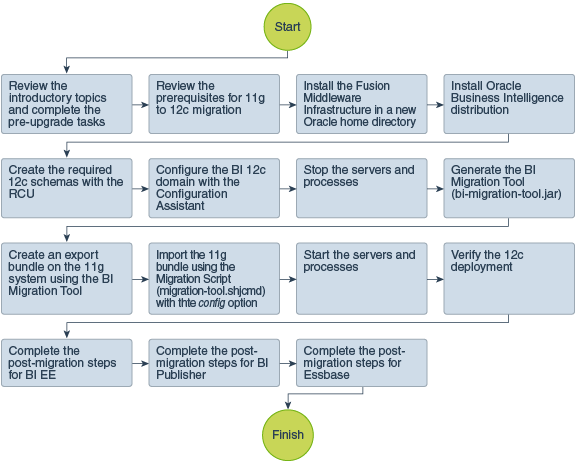
表3-1に、Oracle BI 11gから12cへの移行で実行する必要があるステップの概要を示します。
表3-1 Oracle Business Intelligenceの11gリリースからの移行のタスク
| タスク | 説明 |
|---|---|
必須 このガイドの概要に関するトピックを再確認して、アップグレード前のタスクを完了します(まだ実行していない場合)。 |
アップグレード前タスクには、ご使用の本番環境のクローニング、システム要件および資格証明の確認、未使用データのパージおよび非SYSDBAユーザーの作成が含まれます。 アップグレード前のタスクの完全なリストは、「アップグレード前の要件」を参照してください。 |
必須 11gから12cへの移行の前提条件を確認します。 |
メタデータおよび構成を12cに移行する前に、必要な要件を満たしていることを確認します。さらに、冗長なコンテンツを削除し、類似コンテンツをマージして統合することで、11gシステムを分析して最適化します。詳細は、「11gから12cへの移行の前提条件」を参照してください。 |
必須 Oracle Fusion Middleware Infrastructure 12.2.1.4.0およびOracle Business Intelligence 12.2.1.4.0のディストリビューションをダウンロードしインストールします。 |
Infrastructureのディストリビューションには、その他のFusion Middleware製品をインストールするための基盤の設定に必要な、WebLogic ServerおよびJava Required Files (JRF)が同梱されています。 このガイドのアップグレード・トポロジに定義されているように、インフラストラクチャは新規のOracleホームにインストールする必要があります。 Oracle Business Intelligenceディストリビューションには、Oracle BI EE、PublisherおよびEssbaseがパックされています。 Oracle BIは、12.2.1.4 Infrastructureのインストール時に作成したOracleホームにインストールする必要があります。製品ディストリビューションをインストールするには、「製品ディストリビューションのインストール」で説明されている手順に従ってください。 |
必須 必要な12cスキーマを作成します。 |
作成するスキーマは、既存のスキーマ構成によって異なります。 リポジトリ作成ユーティリティ(RCU)を使用してスキーマを作成するには、「必要な12cスキーマの作成」を参照してください。 |
必須 12cドメインを構成します。 |
Configuration Assistantを使用して12cドメインを構成するには、「Configuration AssistantによるOracle BIドメインの構成」を参照してください。 |
必須 サーバーとプロセスを停止します |
移行を開始する前に、12c Oracle BIインスタンス、OBIS1、OBIPS1、管理サーバー、管理対象サーバーおよびノード・マネージャを停止する必要があります。手順の詳細は、「サーバーとプロセスの停止」を参照してください。 |
必須 BI移行ツール(bi-migration-tool.jar)を生成し、12cのOracleホームから11gシステムにコピーします。 |
BI移行スクリプト(migration-tool.sh|cmd)を使用して、BI移行ツールのjarファイルを生成する必要があります。手順の詳細は、「BI移行ツール(bi-migration-tool.jar)の生成」を参照してください。 |
必須 11gシステムでBI移行ツールを使用してエクスポート・バンドルを作成します。 |
エクスポート・バンドルはjarファイルであり、11g Oracleホームからのメタデータ情報で構成されます。エクスポート・バンドルを作成するには、「エクスポート・バンドルの作成」を参照してください。 |
必須 BI移行スクリプト(migration-tool.sh|cmd)を使用して、エクスポート・バンドルをインポートします。 |
BI移行スクリプト(migration-tool.sh|cmd)を使用して、エクスポート・バンドルをインポートする必要があります。BI移行スクリプトは、Oracleホームおよびドメイン・ホームのディレクトリを自動的に決定します。バンドルをインポートするには、「BI移行スクリプト(migration-tool.sh|cmd)を使用したインポート」を参照してください。 |
必須 サーバーおよびプロセスを起動します。 |
12c Oracle BIインスタンス、OBIS1、OBIPS1、管理サーバー、管理対象サーバーおよびノード・マネージャを起動するには、「サーバーおよびプロセスの起動」を参照してください。 |
必須 移行後のステップを完了します。 |
Oracle BI EEの移行後のステップは、「Oracle BI EEの移行後のタスク」を参照してください。 Oracle BI Publisherの移行後のステップは、「Oracle BI Publisherの移行後のタスク」を参照してください。 |
移行の準備の際にOracleが推奨する環境を構成してください。
冗長なコンテンツを削除し、類似コンテンツをマージして統合することで、既存の11gシステムを分析して確実に最適化してください。
11gシステムを分析する際には、次の詳細情報に注意します。
既存の11gシステムを最適化するには、次を参照してください。
既存のOracle BI 11gシステムからメタデータおよび構成を移行するには時間とリソースが必要です。最適化されていない11gデプロイメントは、移行プロセスを中断する可能性があり、12cシステムのパフォーマンスに影響する可能性があります。冗長なコンテンツを削除して、類似コンテンツをマージして統合することで、既存の11gシステムを分析して最適化することをお薦めします。
親トピック: 11gから12cへの移行の前提条件
アップグレードの開始前に、Oracle Fusion Middleware Infrastructure 12.2.1.4.0、Oracle Database Client 19cインストーラおよびOracle Business Intelligence 12c (12.2.1.4.0)のディストリビューションをターゲット・システムにダウンロードし、Oracle Universal Installerを使用してインストールします。
ノート:
アップグレードにInfrastructureが必要な場合は、他のFusion Middleware製品をインストールする前に、最初にOracle Fusion Middlewareディストリビューションをインストールする必要があります。11gからアップグレードする場合は、必要な12cスキーマを作成する必要があります。リポジトリ作成ユーティリティ(RCU)を使用してカスタマイズされたスキーマを作成するか、またはオプションでUpgrade Assistantを使用して、デフォルトのスキーマ設定でスキーマを作成できます。この手順では、RCUを使用したスキーマの作成方法を説明します。Upgrade Assistantを使用したスキーマの作成に関する情報は、アップグレード手順で説明されています。
Oracle BI 12c Configuration Assistantは、.sh (UNIX)または.cmd (Windows)ファイルです。Oracleホームにあるbi/binディレクトリから構成実行ファイルを起動して、Configuration Assistantを起動します。このトピックのプロシージャに従って、構成ステップを実行します。
ノート:
Oracle BI 12cのConfiguration Assistantを使用して12cシステムを構成することをお薦めします。ノート:
Configuration Assistantを使用してOracle Business IntelligenceのWebLogicドメインを拡張する場合、そのドメインの管理サーバーにはAdminServerという名前を付ける必要があります。他の名前の管理サーバーはサポートされていません。11gのメタデータおよび構成を12cに移行する前に、Oracle BI 12cインスタンス、OBIS1、OBIPS1、管理サーバー、管理対象サーバーおよびノード・マネージャを停止します。
ノート:
この項の手順では、WLSTコマンドライン・ユーティリティまたはスクリプトを使用してサーバーおよびプロセスを停止する方法について説明します。Fusion Middleware ControlおよびOracle WebLogic Server管理コンソールを使用することもできます。「管理サーバー、管理対象サーバーおよびノード・マネージャの起動と停止」を参照してくださいBI移行ツール(bi-migration-tool.jar)は自動実行で自己包含です。BI移行スクリプト(migration-tool.sh|cmd)を使用して、BI移行ツールのjarファイルを生成する必要があります。12cドメインを構成した後、BI移行スクリプトが使用できるようになります。このステップでは、11gシステムに容易に転送できるように、BI移行ツールのコンポーネントを単一の自動実行jarファイルにパッケージします。これを実行するためには、構成されたドメインで12cシステムに対するアクセスが必要です。BI移行ツールを実行し、それ自体を再パッケージできるように十分なインフラストラクチャを用意するために、12cドメインを設定する必要があります。12cドメインはこの時点では空の可能性があります。
エクスポート・バンドルは".jar "ファイルで、11g Oracleホームからのメタデータ情報で構成されます。
BI移行スクリプト(migration-tool.sh|cmd)を使用して、エクスポート・バンドルをインポートする必要があります。BI移行スクリプトは、Oracleホームおよびドメイン・ホームのディレクトリを自動的に決定します。
表3-11 パラメータの説明: エクスポート・バンドルのインポート
| パラメータ | 説明 |
|---|---|
| in | BI移行スクリプトがバンドルをインポートすることを示します。 |
| config | インポート・プロセス中に構成ファイルを上書きするBI移行スクリプトを示します。このスクリプトを使用して、データとともに構成を移行することもできます。 |
| <export bundle> | エクスポート・バンドルのあるパスです。 |
| <service instance name> | サービス・インスタンスの名前(ssi)を指定します。 |
ノート:
デフォルトのサービス・インスタンス名はssiです。ただし、Oracle BIをサイレント・モードでレスポンス・ファイルを使用してインストールする場合は、製品のインストール時にサービス・インスタンス名を指定できます。その場合は、レスポンス・ファイルで指定したサービス・インスタンス名を指定する必要があります。ノート:
移行プロセスの完了後、アプリケーションのロールおよびポリシーの移行には、10分ほどかかります。インポート・プロセスの完了後、移行プロセスを開始する前に停止したOBIS1とOBIPS1を起動する必要があります。
11gのメタデータおよび構成を12cに移行した後、Oracle BI 12cインスタンス、OBIS1、OBIPS1、管理サーバー、管理対象サーバーおよびノード・マネージャを起動します。
ノート:
この項の手順では、WLSTコマンドライン・ユーティリティまたはスクリプトを使用してサーバーおよびプロセスを起動する方法について説明します。Fusion Middleware ControlおよびOracle WebLogic Server管理コンソールを使用することもできます。「管理サーバー、管理対象サーバーおよびノード・マネージャの起動と停止」を参照してください